
با سلام خدمت دوستان عزیز وردپرسی!
همان طور که میدانید وردپرس را نمیتوان به عنوان یک CMS و سیستم مدیریت محتوای سادهای در نظر گرفت؛ چرا که قادر هستید تا هرگونه مانوری بر روی آن داده و سایت دلخواه خود را با آن راه اندازی کنید. همین انعطاف پذیری وردپرس باعث شده است تا نسبت به سایر cms های رایگان از طرفداری بیشتری برخوردار بوده و همانطور که شاهد هستید، روز به روز به کاربران آن اضافه میشود.
یکی از ویژگیهای وردپرس امکان تعریف محتوای دلخواه در وردپرس در آن است که دست شما را برای تعریف و دستهبندی نوع نوشته دیگری بازتر میگذارد.
محتوای دلخواه در وردپرس چیست؟!
به صورت پیشفرض در وردپرس دو نوع محتوا برای انتشار در سایت داریم، یکی نوشته و دیگری برگه!
همانطور که میدانید از نوشتهها برای درج محتوایی استفاده میکنیم که به کمک آن مدام در حال به روزرسانی سایت هستیم.
اما از برگهها صرفا به عنوان صفحات استاتیک مانند فرمهای تماس و سایر صفحات که نیازی به آپدیت مداوم آنها نیست!
بنابراین به چنین نوع نوشتههایی که دسته بندی مجزایی از هم دارند محتوای دلخواه در وردپرس میگویند.
مثال…
به عنوان مثال با نصب افزونه ووکامرس منویی در بخش پیشخوان وردپرس با نام محصولات اضافه میشود که در آن قادر خواهید بود تا محتوای محصول
و سایر جزییات آن را درج کنید که URL آن نیز از نوع نوشتهها جدا بوده و با products نمایش داده میشود.
افزونه Custom Post Type UI
افزونهای که قصد معرفی آن را دارم با نام Custom Post Type UI در مخزن وردپرس به ثبت رسیده است و تاکنون توانسته است تا بیش از
300.000 نصب فعال و کسب امتیاز 4.66 را ازآن خود کند. به کمک این افزونه می توان محتوای دلخواه در وردپرس ایجاد کرد.
نصب و راه اندازی
پس از نصب و فعال سازی افزونه منویی در پیشخوان سایت وردپرسی شما با نام CPT UI افزوده خواهد شد. روی آن کلیک کنید تا وارد صفحه افزونه
در پیشخوان وردپرس شوید.
برای شروع کار مشابه تصویر فوق ابتدا نام slug یا پیوند یکتا دلخواه برای محتوای دلخواه در وردپرس جدید خود را در فیلد Post Type Slug وارد کنید.
سپس در بخش Plural Label و Singular Label عنوان دلخواه خود را برای این محتوای دلخواه در وردپرس انتخاب گنید تا در پیشخوان وردپرس
نمایش داده شود. و در نهایت بر روی Add Post Type کلیک کنید.
حال مشابه تصویر فوق در بخش Additional Lables نام دلخواه خود را برای فهرست ها در هر بخش وارد کنید تا در پیشخوان وردپرس نمایش داده شوند.
این منوها شامل عناوین بخش افزودن، حذف، نمایش، زبالهدان و.. برای محتوای دلخواه در وردپرس میباشد.
حال برای اینکه از امکان دسته بندی، برچسب، تصویر شاخص، خلاصه نوشته، امکان ارسال نظر، ذخیره پیش نویس و.. در این نوع محتوای دلخواه در وردپرس
نیز برخوردار شوید در بخش تنظیمات مشابه تصویر فوق هر یک از گزینههای دلخواه خود را انتخاب کرده و بر روی Save Post Type کلیک کنید.
حال همانطور که میبینید منویی در پیشخوان وردپرس شما به همراه زیرمنوها و آیتمهای مدیریتی هر نوع نوشته خود ایجاد شده است که در آن میتوانید محتوای مورد نظر را اضافه کرده و منتشر نمایید.
عملیات ساخت محتوای دلخواه در وردپرس
در این نوع محتوای دلخواه در وردپرس نیز مانند نوشتهها قادر خواهید بود تا نوشته جدید ایجاد کنید، نوشتههای سابق را ویرایش و حذف کنید،
دسته بندی و برچسب برای آن انتخاب کنید و سایر کارهایی که در تنظیمات خود آنها را سفارشی سازی کردهاید.
حال اگر یک نوشته جدید ایجاد کنید خواهید دید که URL آن با نوشتهها مجزا بوده و قبل از پیوند یکتای نوشته همان slug که در تنظیمات پست تایپ ایجاد شده
وارد کردید نمایش داده خواهد شد.
پس از اینکه محتوای نوشته را در پست تایپ جدید ایجاد کردید و دستهبندی، برچسب، تصویر شاخص و… را در آن وارد کردید حال آن را منتشر کرده و
سپس بر روی نمایش آن کلیک کنید.
همانطور که مشاهده میکنید آدرس دلخواه شما به همراه محتوای آن در سایت نمایش داده میشود.
یکی از قابلیتهای این افزونه این است که یک taxonomy مجزایی نیز میتوان برای آن تعیین نمود که مشابه همان کارکرد دستهبندی میباشد
که در آن میتوانید چند نوع دستهبندی موضوعی ایجاد کنید.
مثال
به عنوان نمونه برای سایتهای فیلم میتوان یک دستهبندی برای بازیگران، ژانر فیلم و.. توسط همین قابلیت ایجاد کرد. لذا برای افزودن آن به منوی Add/Edit Taxonomies مراجعه کرده و مشابه تصویر زیر نام و Slug آن را وارد کنید.
همانطور که مشاهده میکنید میتوانید این نوع دسته بندی را در بخش رسانهها نیز ایجاد نمود تا فایلهای آپلود شده مرتبط با این نوع محتوای دلخواه در وردپرس
نیز در آن مجزا از رسانهها نوشتهها و برگهها باشند.
جمع بندی نهایی!
با استفاده از افزونه Custom Post Type UI قادر خواهید بود تا نوع نوشته جدیدی را در وردپرس ایجاد کرده و محتوای جدایی همانند نوشتهها به صورت
مجزا در سایت وردپرسی خود ایجاد کرده و از امکاناتی همچون دسته بندی، برچسب گذاری، امکان افزودن نظر، افزودن تصویر شاخص و .. برخوردار شوید.
شاد باشید..
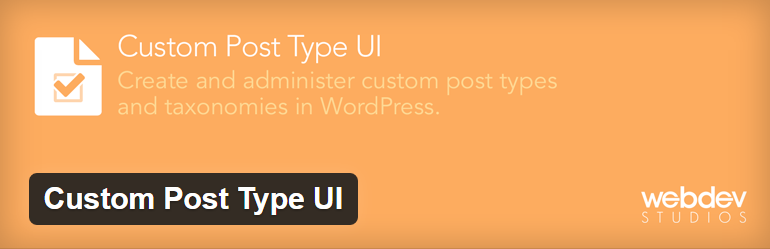
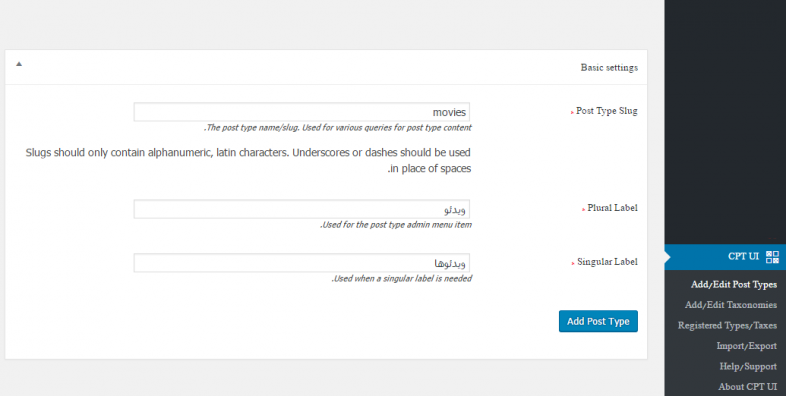
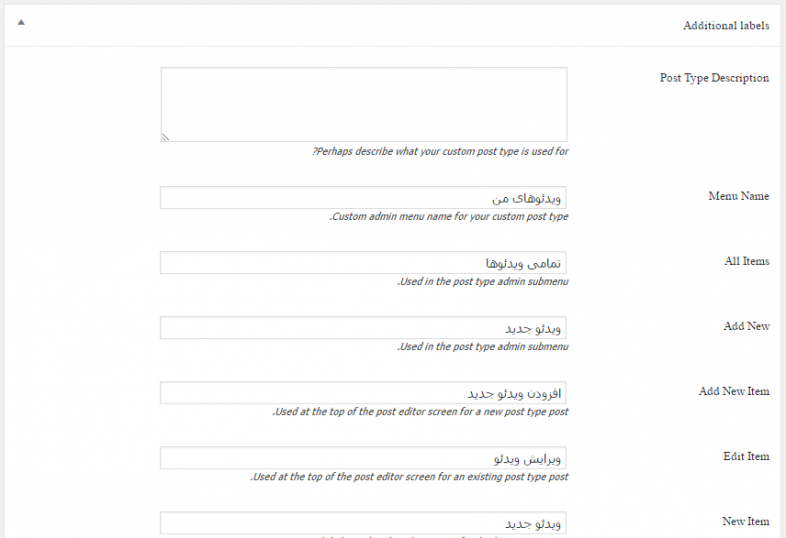
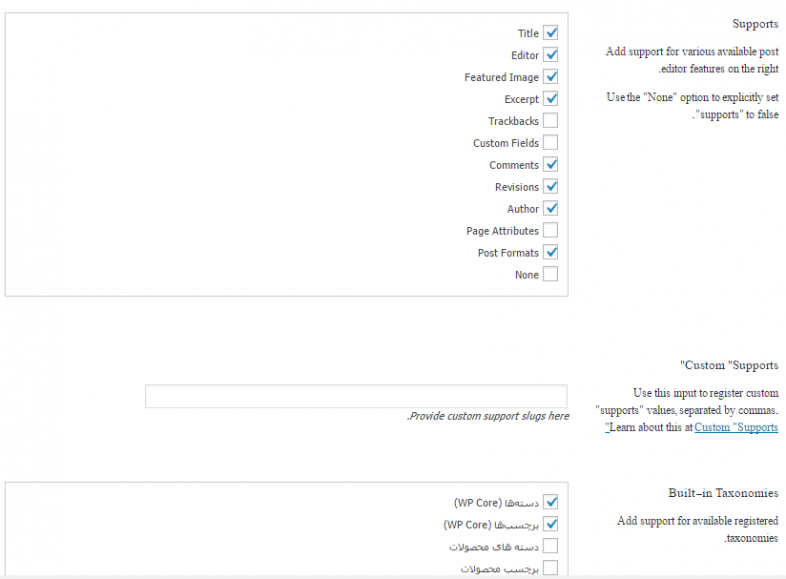

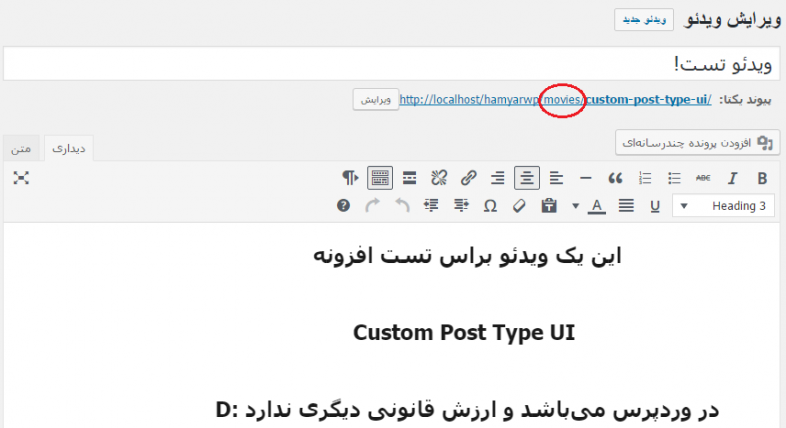
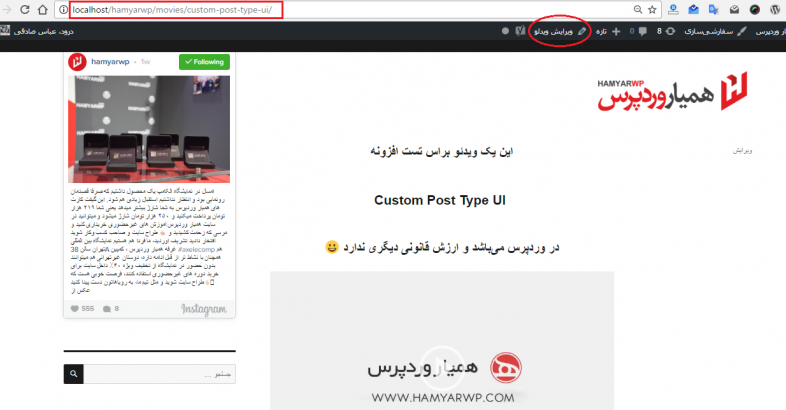
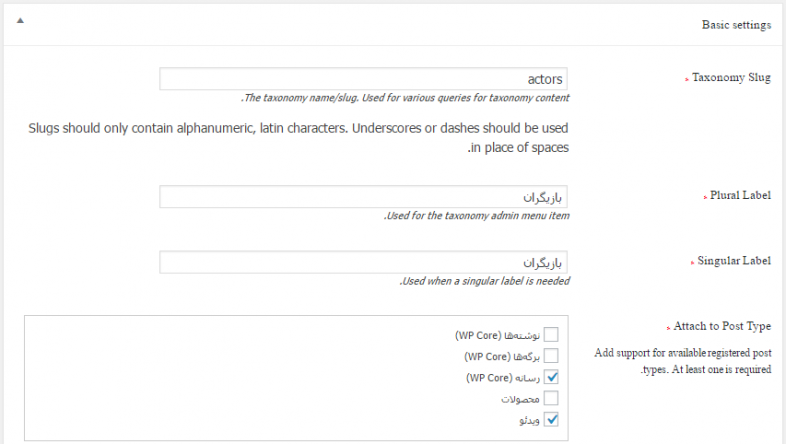
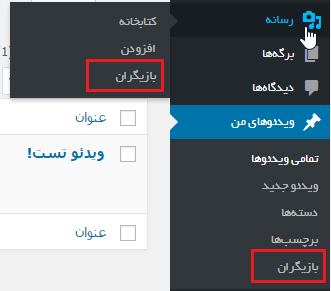





مریم س 9 سال عضو همیار وردپرس
سلام چطور میتونم برا نمایش دسته بندی های پست تایپم صفحه درس کنم که تو اون نمایش داده شن
بهاره کوهستانی 12 سال عضو همیار وردپرس
سلام
با تنظیمات بخش support
y.yaripour1 8 سال عضو همیار وردپرس
باسلام و تشکر از مطالب مفیدتون
این افزونه را در قالب انفولد نصب کردم ولی ویرایشگر انفولد نمایش داده نمیش،المنتور نصب کردم با اون هم نمیشه ویرایش کرد!!!
مسئاله از کجاست؟؟
haleh05117 10 سال عضو همیار وردپرس
وای مرسی واسه این راهنمایی خوبتون.
فقط یه سوال من این افزونه رو لوکال نصب کردم و تست میکنم تمامی مراحل رو شبیه به آموزش رفتم جلو! چرا زمانی که نوشتهمو نمایش میزنم تو خروجی زمینه های سفارشی که تعریف کردم رو نمیبینم؟
لطفا راهنمایی کنید.
arash2203 10 سال عضو همیار وردپرس
یک آموزش حرفه و بدردبخور!
عالی بود.خسته نباشید
عباس صادقی 9 سال عضو همیار وردپرس
سپاسگزارم لطف دارید 🙂
پانته آ
سلام چرا پست ایجاد میکنم با همین افزونه و بخشی ک ساختم توی سایت نشون نمیده؟ نه قسمت نوشته های تازه و نه قسمت دیگه ای نمایشش نمیده..فقط روی نمایش نوشته کلیک میکنم مبتونم ببینم
عباس صادقی 9 سال عضو همیار وردپرس
سلام از قالبتون هستش، مستندات افزونه رو در صفحه افزونه بررسی کنید ساختار کدنویسی قالب باید طوری باشه که خودکار نشون بده در غیراین صورت باید توابع لازم توی کدنویسی قالب استفاده بشه!
موفق باشید..
پانته آ
چقد دیر جواب میدید..خیلی دیر…توابع پیدا کردم..ولی برچسب ها رو نشون نمیده.تابعی ک برچسب ها نشون بده چیه؟
بنده خدا 11 سال عضو همیار وردپرس
یه سؤال ٬ خب مگه در حالت معمولی ٬ ما یه نوشته را بنویسیم در همان قسمت نوشتهها ٬ فرقی داره با حالتی که یک قسمت (مثلاً ویدئوها) اضافه کنیم و در آن قسمت بنویسیم ؟
آیا این کار فقط برای مرتب و منظمساختن نوشتههاست؟
عباس صادقی 9 سال عضو همیار وردپرس
علاوه بر مرتب سازی میشه taxonimy های متفاوتی رو در این نوع ایجاد کرد علاوه بر اینکه لینک محتوا هم با نوشتهها تفاوت داره!
به عنوان مثال همین مورد ویدیو، که میشه بر اساس ژانر، سال ساخت و کلی اطلاعات دیگه هم دسته بندی کرد محتوا رو!
موفق باشید..